 |
텔레그램 비디오 로딩 오류는 원인에 따라 다양한 방법으로 해결할 수 있습니다. 이 문제를 해결하는 가장 일반적이고 효과적인 방법은 다음과 같습니다.
네트워크 연결 확인
이 오류를 해결하기 위해 가장 먼저 해야 할 일은 네트워크 연결을 확인하는 것입니다. Wi-Fi 또는 모바일 데이터가 켜져 있는지 확인하세요. 켜져 있다면 신호 막대를 확인하여 연결이 안정적인지 확인하세요.
다른 연결로 전환해서 문제가 해결되는지 확인해 보세요. 또한, 비행기 모드를 켜면 네트워크 연결이 끊어집니다. 실수로 비행기 모드를 켰는지 확인해 보세요.
모바일 데이터 모드를 켜세요
iPhone을 사용하여 Telegram에서 비디오를 다운로드하는 경우 모바일 데이터를 활성화할 수 있습니다. 이 모드를 활성화하려면 설정에서 Telegram으로 이동하세요. 그런 다음 모바일 데이터 모드를 활성화하세요.
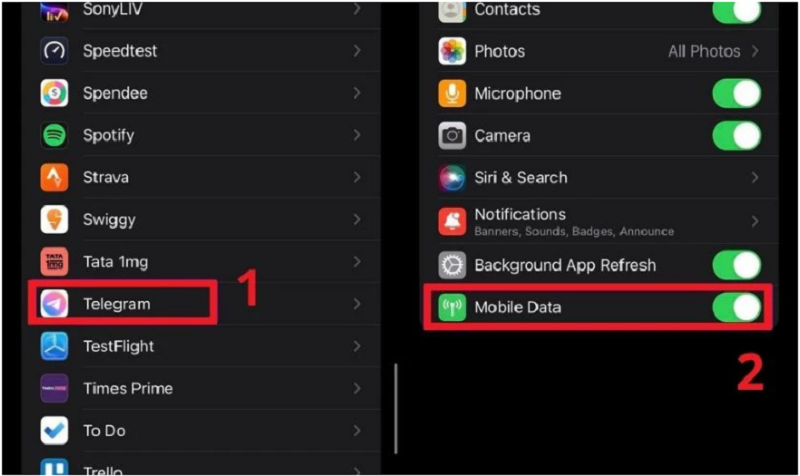 |
모바일 데이터를 활성화한 후 Telegram에서 비디오를 다운로드할 수 있는지 다시 확인해 보세요.
Telegram이 제한 없는 데이터에 액세스하도록 허용
Android에서 비디오를 다운로드하려면 Telegram에서 무제한 데이터에 액세스하도록 허용하세요. 이렇게 하려면 모바일 데이터 및 Wi-Fi로 이동한 다음 무제한 데이터 사용을 켜세요.
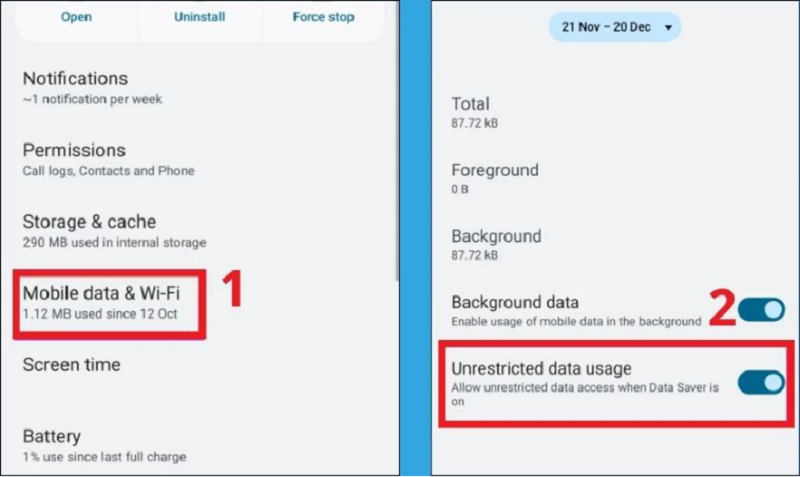 |
자동 미디어 로딩 활성화
Telegram에서 자동 미디어 다운로드를 비활성화하면 비디오 다운로드에 영향을 줄 수 있습니다. 비디오를 다운로드할 때 불편하고 시간이 많이 걸릴 수 있습니다. 이 기능을 활성화하면 Telegram에서 비디오를 자동으로 다운로드할 수 있습니다.
활성화하려면 다음 단계를 따르세요.
1단계: Telegram 인터페이스에서 3개의 대시를 클릭하세요. 그런 다음 설정을 선택하세요.
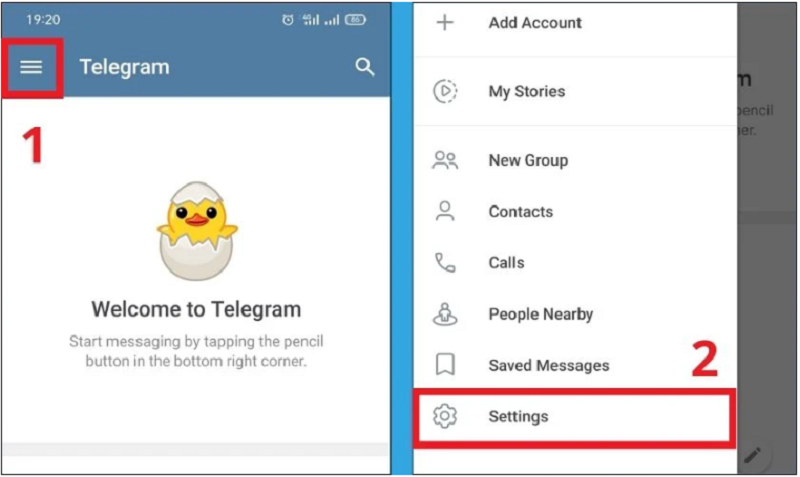 |
2단계: 다음으로, 데이터 및 저장소를 선택한 다음 자동 미디어 다운로드 섹션의 항목을 켭니다.
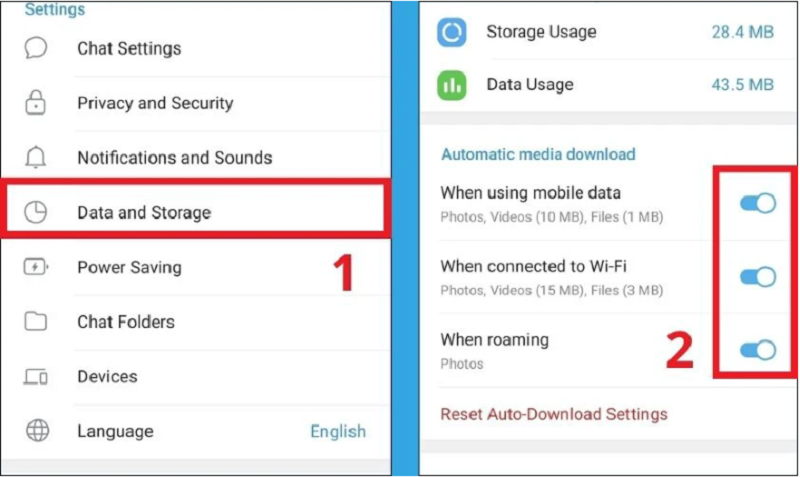 |
자동 다운로드가 활성화되면 Telegram에서 비디오를 더 빠르고 편리하게 다운로드할 수 있습니다.
캐시 지우기
캐시 과부하로 인해 비디오를 로드할 수 없다는 오류가 발생할 수 있습니다. 오류를 해결하려면 캐시를 삭제하여 공간을 확보해야 합니다. Telegram 캐시를 삭제하려면 다음 단계를 따르세요.
1단계: 먼저 텔레그램 아이콘을 클릭한 다음 i 아이콘을 선택하세요. 다음으로, 저장 공간 사용량 버튼을 클릭하세요.
2단계: 마지막으로 캐시 지우기 버튼을 탭합니다.
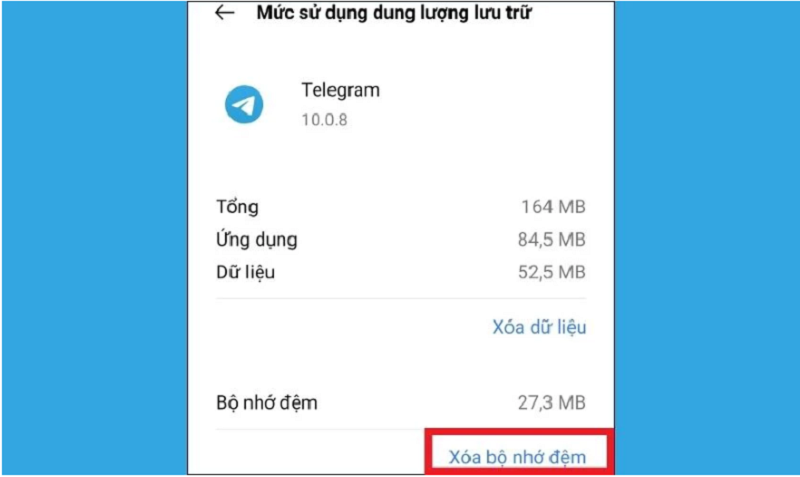 |
위에는 Telegram에서 비디오를 다운로드할 수 없는 오류를 해결하는 몇 가지 방법이 나와 있습니다. 이 글이 문제를 빠르고 효과적으로 해결하는 데 도움이 되기를 바랍니다.
[광고_2]
원천


![[사진] "시크릿 가든 라이브 인 베트남"의 다채로운 음악 세계에 푹 빠져보세요](https://vphoto.vietnam.vn/thumb/1200x675/vietnam/resource/IMAGE/2025/10/18/1760805978427_ndo_br_thiet-ke-chua-co-ten-41-png.webp)

![[사진] 하노이 당위원회 제18차 대회 폐막식](https://vphoto.vietnam.vn/thumb/1200x675/vietnam/resource/IMAGE/2025/10/17/1760704850107_ndo_br_1-jpg.webp)
![[사진] 토람 총비서, 당 중앙위원회 전통의 날 95주년 기념 행사 참석](https://vphoto.vietnam.vn/thumb/1200x675/vietnam/resource/IMAGE/2025/10/18/1760784671836_a1-bnd-4476-1940-jpg.webp)

![[사진] 쓰레기 수거, 푸른 씨앗 뿌리기](https://vphoto.vietnam.vn/thumb/1200x675/vietnam/resource/IMAGE/2025/10/18/1760786475497_ndo_br_1-jpg.webp)





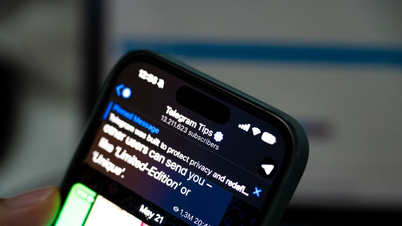



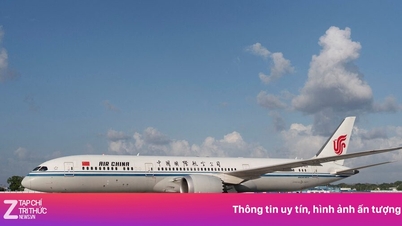



































































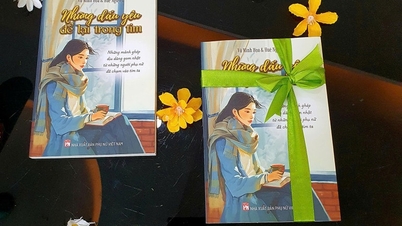





















댓글 (0)